Benq GL2450HE — регулировка параметров монитора: HDMI и энергосбережение [39/49]
![Benq GL2450HE Инструкция по эксплуатации онлайн [39/49] 40398](/views2/1043709/page39/bg27.png)
39 Порядок регулировки параметров монитора
Автоперекл.
HDMI
(для
моделей с
входными
разъемами
HDMI)
Когда эта функция
активирована, разъем
HDMI будет раз за разом
автоматически
выбираться как источник
входного сигнала. В
противном случае HDMI
можно будет выбрать
только выбором источника
входного сигнала или
нажатием "горячей"
клавиши.
Для выбора этого
варианта нажмите
клавишу ENTER.
Для изменения
значений настройки
нажимайте клавиши
или .
• ВКЛ.
• ВЫКЛ.
Авт. выкл.
пит.
Установка времени до
автоматического
выключения
электропитания монитора
в режиме
энергосбережения.
Для выбора этого
варианта нажмите
клавишу ENTER.
Для изменения
значений
параметров
нажимайте клавиши
или .
• ВЫКЛ.
• 10 мин.
• 20 мин.
• 30 мин.
Сведения Отображение текущих
значений настроек
монитора.
• Вход
• Текущее
разрешение
• Оптимальное
разрешение
(наилучшее
для
монитора)
• Наименование
модели
Сбросить
все
Сброс всех параметров
режима, цвета и
геометрии в стандартные
заводские значения.
Для изменения
значения этого
параметра
нажимайте клавиши
или .
• ДА
• НЕТ
*Протокол DDC/CI (Display Data Channel/Command Interface - командный интерфейс канала
отображения данных), разработанный Ассоциацией Ассоциация по стандартам в области
видеоэлектроники (Video Electronics Standards Association, VESA). DDC/CI позволяет с помощью
ПО отправлять данные о рабочих параметрах монитора для удаленной диагностики.
Элемент Назначение Действие Диапазон
Содержание
- Жк монитор руководство пользователя p.1
- Безопасность электропитания p.2
- Авторское право p.2
- Уход и очистка p.2
- Ограниченная гарантия p.2
- Для обеспечения долгого срока службы и оптимальной работы соблюдайте данные инструкции по технике безопасности p.2
- Обслуживание p.3
- Benq ecofacts p.3
- Устранение неполадок 47 p.4
- Установка аппаратного обеспечения монитора 9 p.4
- Содержание p.4
- Приложение сборка монитора с подставкой регулируемой по высоте 40 p.4
- Порядок регулировки параметров монитора 22 p.4
- Начальные сведения о мониторе 7 p.4
- Начало работы 5 p.4
- Настройка оптимального качества изображения 21 p.4
- Максимально эффективная работа с монитором benq 15 p.4
- Авторское право 2 p.4
- Начало работы p.5
- Начальные сведения о мониторе p.7
- Вид спереди p.7
- Вид сзади p.7
- Входные и выходные разъемы p.8
- Установка аппаратного обеспечения монитора p.9
- Совместите кронштейн подставки с монитором и затем сдвиньте их чтобы они со щелчком вошли в зацепление друг с другом p.9
- Положите монитор экраном вниз на ровную чистую поверхность застеленную мягким материалом p.9
- Подсоедините подставку монитора к основанию монитора как показано чтобы она со щелчком встала на место p.9
- Подсоедините подставку монитора p.9
- Осторожно попытайтесь разъединить их чтобы убедиться в надежности зацепления p.9
- На рабочем столе освободите место и постелите что нибудь мягкое например упаковочный материал из коробки монитора чтобы не повредить монитор и экран p.9
- Осторожно попытайтесь разъединить их чтобы убедиться в надежности зацепления p.10
- Подключение видеокабеля p.11
- Подсоедините шнур питания к монитору p.12
- Подсоедините аудиоокабель для моделей с динамиками p.12
- Подключение к сети и включение питания p.12
- Снимите подставку монитора p.13
- Подготовьте монитор и освободите место на столе p.13
- Отсоединение основания p.13
- Надавите фиксирующие зажимы вверх чтобы отсоединить основание монитора от кронштейна p.13
- Снимите основание монитора p.14
- Использование комплекта для установки монитора p.14
- Для завершения установки выполните инструкции приведенные в руководстве на купленный вами кронштейн настенного крепления p.14
- Максимально эффективная работа с монитором benq p.15
- Установка драйвера монитора на новом компьютере p.16
- Обновление драйвера при замене старого монитора p.18
- Порядок установки в системах с windows 7 p.19
- Порядок установки в системах с windows vista p.20
- Настройка оптимального качества изображения p.21
- Порядок регулировки параметров монитора p.22
- Панель управления p.22
- Горячая клавиша режим p.23
- Режим настройки с помощью клавиш быстрого вызова p.23
- Горячие клавиши громкость для моделей с динамиками p.23
- Горячая клавиша режим отображения для моделей без динамиков p.23
- Горячая клавиша режим отсутствует в моделях только с аналоговым входом p.24
- Режим главного меню p.25
- Меню дисплей p.26
- Меню изображение p.28
- Меню доп настр изобр p.31
- Меню звук p.35
- Меню система p.36
- Совместите край кронштейна с гнездом в подставке и затем сдвиньте их до зацепления друг с другом затяните винты снизу основания монитора как показано p.40
- Приложение сборка монитора с подставкой регулируемой по высоте p.40
- Прижимая монитор к поверхности стола отведите кронштейн подставки вверх от корпуса монитора p.40
- Положите монитор экраном вниз на ровную чистую поверхность застеленную мягким материалом p.40
- Подсоединение основания монитора p.40
- На рабочем столе освободите место и постелите что нибудь мягкое например упаковочный материал из коробки монитора чтобы не повредить монитор и экран p.40
- Подготовьте монитор и освободите место на столе p.42
- Перед отсоединением шнура питания выключите монитор и питание перед отсоединением сигнального кабеля от монитора выключите компьютер p.42
- Отсоединение основания p.42
- Отвинтите винты снизу основания монитора и отсоедините основание монитора как показано p.42
- Осторожно приподнимите дисплей и выдвиньте подставку до максимума p.42
- Освободите место на рабочем столе и постелите что нибудь мягкое например полотенце чтобы не повредить монитор и экран после этого положите на него монитор экраном вниз p.42
- Чтобы отрегулировать высоту монитора возьмите его за левый и правый края и опустите или поднимите на нужную высоту p.43
- Регулировка высоты монитора p.43
- Полностью выдвиньте монитор вверх и наклоните его p.44
- Поворот монитора p.44
- Поверните монитор на 90 градусов по часовой стрелке как показано p.44
- Поверните дисплей p.44
- Перед поворотом монитора в портретную ориентацию дисплей необходимо повернуть на 90 градусов p.44
- Осторожно приподнимите дисплей и выдвиньте его до максимума затем наклоните монитор p.44
- Нажмите правой кнопкой на рабочем столе и во всплывающем меню выберите пункт разрешение экрана выберите книжная в пункте ориентация и примените настройку p.44
- Выставить нужный угол обзора можно путем наклона монитора в пределах от 5 до 15 поворота влево и вправо вокруг оси в пределах 90 в совокупности и регулировки по высоте максимум на 110 мм p.45
- Регулировка угла обзора p.45
- Отрегулируйте нужный угол обзора монитора p.45
- Устанавливайте монитор и монтажный комплект монитора на ровную стену p.46
- Убедитесь что материал стены достаточно надежен чтобы выдержать вес монитора p.46
- Снимите подставку монитора p.46
- Снимите основание монитора p.46
- На задней стенке вашего жк монитора имеется соответствующее стандарту vesa крепление со 100 мм вырезом в который устанавливается кронштейн настенного крепления перед началом работы с монтажным комплектом внимательно ознакомьтесь с мерами предосторожности p.46
- Меры предосторожности p.46
- Использование комплекта для установки монитора p.46
- Для завершения установки выполните инструкции приведенные в руководстве на купленный вами кронштейн настенного крепления p.46
- Выключите жк монитор и питание и только после этого отсоединяйте кабели p.46
- Часто задаваемые вопросы p.47
- Устранение неполадок p.47
- Нужна дополнительная помощь p.49
Похожие устройства
-
 Benq bl2420ptИнструкция по эксплуатации
Benq bl2420ptИнструкция по эксплуатации -
 Benq PD2705QРуководство по эксплуатации
Benq PD2705QРуководство по эксплуатации -
 Benq BL2780 (9H.LGXLB.CBE)Руководство по эксплуатации
Benq BL2780 (9H.LGXLB.CBE)Руководство по эксплуатации -
 Benq PD3200Q (9H.LFALA.TBE)Руководство по эксплуатации
Benq PD3200Q (9H.LFALA.TBE)Руководство по эксплуатации -
 Benq EW2440LРуководство по эксплуатации
Benq EW2440LРуководство по эксплуатации -
 Benq VW2430HРуководство по эксплуатации
Benq VW2430HРуководство по эксплуатации -
 Benq BL2711U 4KРуководство по эксплуатации
Benq BL2711U 4KРуководство по эксплуатации -
 Benq Zowie RL2455TРуководство по эксплуатации
Benq Zowie RL2455TРуководство по эксплуатации -
 Benq BL2381T (9H.LHMLA.TBE)Руководство по эксплуатации
Benq BL2381T (9H.LHMLA.TBE)Руководство по эксплуатации -
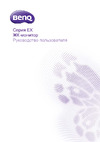 Benq EX3203R (9H.LGWLA.TSE)Руководство по эксплуатации
Benq EX3203R (9H.LGWLA.TSE)Руководство по эксплуатации -
 Benq ZOWIE XL2430Руководство по эксплуатации
Benq ZOWIE XL2430Руководство по эксплуатации -
 Benq Zowie RL2755TРуководство по эксплуатации
Benq Zowie RL2755TРуководство по эксплуатации
Узнайте, как настроить параметры монитора, включая автоматический выбор HDMI и режим энергосбережения. Подробные инструкции по сбросу настроек.
![Benq GL2450HE — регулировка параметров монитора: HDMI и энергосбережение [39/49]](/img/pdf.png)